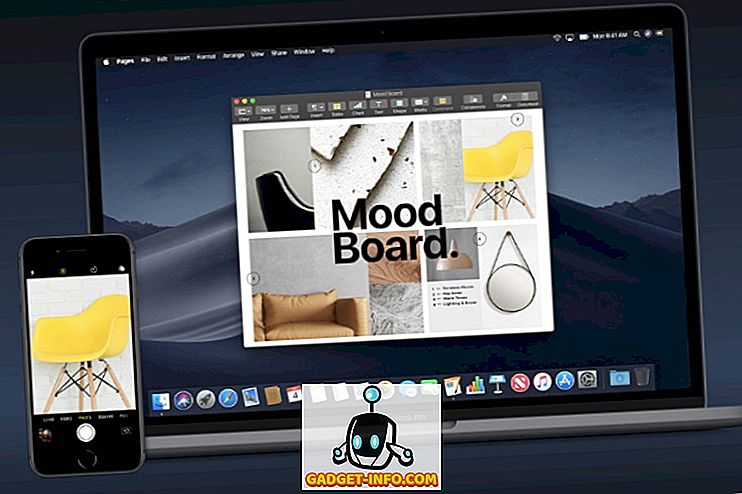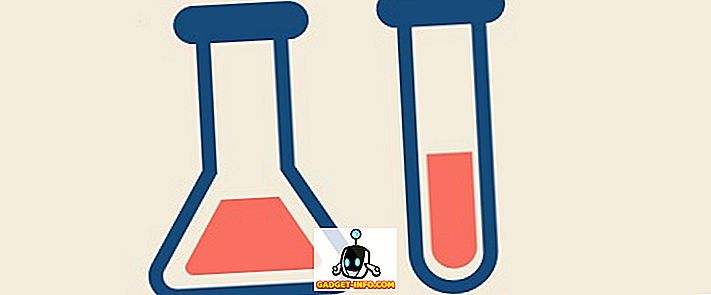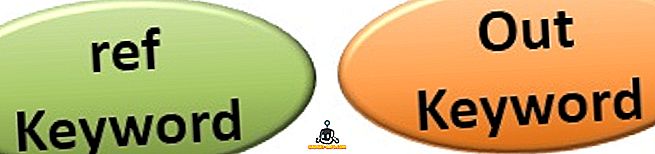Якщо ви коли-небудь інсталювали Windows самостійно, можливо, ви зіткнулися з ситуацією, коли установка Windows повідомляє вам, що збирається створити розділ System Reserved або системний розділ EFI для системних файлів. Розмір цього розділу - 100 МБ. Точна підказка
Щоб забезпечити правильну роботу всіх функцій Windows, Windows може створити додаткові розділи для системних файлів.

Це діалогове вікно і цей додатковий системний розділ можна отримати лише в деяких сценаріях. Зазвичай, якщо ви натискаєте кнопку OK у відповіді, ваші розділи виглядатимуть так:

Розділ "Зарезервована система" створюється, коли ви використовуєте диск, який використовує застарілий BIOS і схему розділення MBR (Master Boot Record). Розділ "Зарезервована система" має розмір 100 МБ, але має лише 30 МБ даних.
Якщо ви використовуєте комп'ютер із схемою розділення UEFI BIOS і GPT (таблиця розділів GUID), він створить системний розділ EFI. Хоча розмір такий самий.
Отже, що ж саме на цьому спеціальному розділі, чи вам це дійсно потрібно і як його можна видалити? Дозвольте мені відповісти на ці три питання окремо.
Що таке розділ System Reserved / EFI (100MB)?
Якщо ви ввійшли та побачите те, що зберігається в цьому розділі, ви побачите щось подібне:

В основному папка містить такі файли та папки:
- Інформація про завантаження системи - bootmgr - BOOTSECT.bak - $ RECYCLE.BIN
Так для чого все це саме? Розділ має дві основні функції. По-перше, він зберігає код менеджера завантаження та базу даних конфігурації завантаження. Друге, що він робить, це збереження файлів запуску, необхідних для шифрування диска BitLocker. Якщо ви в кінцевому підсумку використовуєте BitLocker для шифрування всього жорсткого диска, вам не потрібно повторно розділяти систему, щоб увімкнути її. Якщо ви не плануєте використовувати BitLocker, це означає, що вам ніколи не знадобиться цей спеціальний розділ.
Вам потрібен розділ, зарезервований системою?
Коротка відповідь полягає в тому, що якщо ви вже маєте його, то ТАК вам це потрібно. Ви не можете видалити його, оскільки він містить завантажувальні файли, необхідні для завантаження Windows. На жаль, як тільки вона створена, від неї неможливо позбутися. Якщо ви хочете мати систему без додаткового розділу, це можна зробити лише під час інсталяції Windows.
Як видалити системний розділ?
Як я вже згадував раніше, ви не можете видалити його з існуючої інсталяції Windows. Однак ви можете не створювати його, коли інсталюєте Windows на новій системі. Є кілька способів зробити це.
1. Використовуйте існуючі розділи - Windows створить лише системний розділ, якщо ви створили новий розділ на диску, на якому не було створено розділів. Він також створить його, якщо ви видалите всі поточні розділи на диску, а потім створити новий. Якщо ви хочете уникнути додаткового розділу, просто використовуйте будь-які розділи, які вже є в системі. Щоб виконати чисту інсталяцію, можна просто відформатувати існуючий розділ замість видалення всіх розділів.
2. Розділ перед інсталяцією - другий спосіб зробити це - використовувати інструмент стороннього виробника або інший інсталяційний диск Windows (наприклад, Windows 10 або Windows 7) і розділити диск перед початком установки Windows. Якщо у вас є тільки установка Windows з вами, є спосіб зробити це, але це вимагає трохи більше роботи.
В основному, коли ви потрапите на перший екран в установці Windows, натисніть SHIFT + F10, який відкриє вікно командного рядка. Це працює на Windows 7, 8 і 10 установках. Потім введіть наступні команди, натиснувши Enter після кожного рядка.
diskpart
виберіть диск 0
створити первинний розділ
Вхід
Потім просто продовжуйте інсталяцію Windows і оберіть розділ, який ви створюєте за допомогою наведених вище команд. Оскільки це існуючий розділ, Windows не створює системний або EFI розділ.
3. Trick Windows Setup - останній спосіб зробити це невеликий трюк в установці Windows. В основному, видаліть усі розділи, а потім створіть нову під час налаштування. Це скаже вам, що він збирається створити додаткові розділи, і ви клацаєте OK. Тепер ви будете мати те, що я показав на другому знімку вікна в цьому пості вище.
На цьому етапі ви просто вилучите первинний розділ, який дасть вам підказку, що містить щось подібне: " Цей розділ має системні файли, і якщо ви видалите цей розділ, всі дані будуть втрачені ". Натисніть кнопку ОК, після чого залишиться лише системний розділ і нерозподілений простір.
Тепер натисніть на розділ System Reserved і натисніть на Extend . Це зробить розділ «Зарезервована система» розміром всього диска замість 100 Мб. Нарешті, ви повинні натиснути кнопку Формат, щоб перетворити розділ "Зарезервована система" у звичайний розділ.
Ми сподіваємося, що це трохи розкриває те, для чого призначений системний розділ або системний розділ EFI, і як ви можете керувати ним. Насолоджуйтесь!